
Jeder Benutzer weiß, wie anstößig es ist,wenn die Internetverbindung unterbrochen wird. Bei einem Computer oder Router scheint alles in Ordnung zu sein, aber bei der Diagnose von Problemen schreibt das System "DNS-Server antwortet nicht". Was in diesem Fall zu tun ist, weiß nicht jeder. Bevor Sie eine Entscheidung zur Behebung des Problems treffen, müssen Sie zunächst herausfinden, womit der Fehler genau zusammenhängt.
Для начала кратко рассмотрим, что такое сервер DNS Wie Sie wissen, hat jeder mit dem Internet verbundene Computer oder Server eine eigene eindeutige IP-Adresse (sofern diese statisch ist und sich nicht ändert). Sie werden sich jedoch nicht an eine so große Anzahl digitaler Kombinationen erinnern, um auf eine bestimmte Ressource zuzugreifen.

Mit einem DNS-Server können Sie bindenAdresse an den Domainnamen. Daher werden Informationen in Form einer Kombination aus Buchstaben, Zahlen und Symbolen in die Adressleiste eingegeben. Es ist ausreichend, sich auch den Namen der Ressource zu merken, und über DNS wird diese bei der Eingabe der Adresse an die angehängte IP weitergeleitet. Nur solche Dienste können manchmal fehlschlagen. Als nächstes werden wir uns überlegen, was zu tun ist, wenn der DNS-Server nicht antwortet, aber vorerst ein paar Worte zu möglichen Problemen.
Im Allgemeinen können die Fehler selbst in zwei große Kategorien eingeteilt werden: Probleme seitens des Anbieters oder der besuchten Ressource und Fehler im Zusammenhang mit falschen Einstellungen der Benutzercomputer.
Im ersten Fall etwas zu tunEs macht keinen Sinn, die Situation zu korrigieren, da, wie bereits klar ist, hier nichts vom Benutzer abhängt. Eine andere Sache ist, wenn Fehler aufgrund eines "Sammelns" oder einer absichtlichen Änderung der Netzwerkeinstellungen im Betriebssystem auftreten. Und hier kann es viele Gründe geben. Zu den am häufigsten vorkommenden zählen jedoch:
Bei kurzfristigen Ausfällen, die häufig auftreten, ist kein einziges Computersystem vor ihnen sicher.
Angenommen, das System erzeugt während der DiagnoseEine Nachricht, die besagt, dass der DNS-Server nicht antwortet. Was zu tun ist? WiFi scheint zu funktionieren, aber es gibt keinen Internetzugang. Zuerst müssen Sie die Verbindung von einem anderen Gerät (zumindest von einem Mobiltelefon) überprüfen. Wenn eine Verbindung besteht, liegt die Angelegenheit im Computerterminal selbst. In diesem Fall sollten Sie einfach einen vollständigen Neustart durchführen.

Wenn überhaupt keine Verbindung bestehtGeräte, vielleicht ist es im Router. Für ihn muss ein Reset (Neustart) durchgeführt werden. Die Verwendung der Reset-Taste, die sich normalerweise auf der Rückseite befindet, wird jedoch nicht empfohlen (obwohl Sie sie einige Sekunden lang gedrückt halten können). Trennen Sie den Router am besten 10-15 Sekunden lang vollständig vom Stromnetz und schalten Sie ihn dann wieder ein. Einige Benutzer raten zum Herunterfahren für einen Zeitraum von 15-20 Minuten, aber ich denke, das ist unnötig. Möglicherweise wird der Zugriff nach dem Neustart wiederhergestellt.
Manchmal Antivirus installiert und sogar eingebautDie Windows-Firewall kann den Betrieb von DNS blockieren. In diesem Fall müssen Sie zuerst den Virenschutz vorübergehend deaktivieren und versuchen, eine Site zu öffnen.

Wenn alles in Ordnung ist (und die Ressource sicher ist), sollte sie zur Liste der Ausnahmen hinzugefügt werden.
Gleiches gilt für die Firewall.Zuerst müssen Sie es deaktivieren, aber wenn seine Verwendung unbedingt erforderlich ist, muss mindestens der von Ihnen verwendete Browser zur neuen Ausnahmeregel hinzugefügt werden. Am Ende kann der Browser selbst auf einen anderen geändert werden. Vielleicht liegt der Grund genau darin.
Allerdings, wie die Praxis zeigt, sehr oftFehler sind mit falschen Einstellungen verbunden. Angenommen, der ByFly-Server-DNS antwortet nicht. Was ist in diesem Fall zu tun? Die Lösung besteht darin, die DNS-Einstellungen zu ändern.

Dies können Sie im Bereich "Control Center" tun.Netzwerke und Freigabe “in der„ Systemsteuerung “, in der das Menü zum Ändern der Parameter des Netzwerkadapters ausgewählt wird. Hier müssen Sie das aktuell verwendete IP-Protokoll (normalerweise IPv4) finden und zu dessen Eigenschaften gehen.
In den meisten Fällen in den bevorzugten undDie alternativen Server geben die während der Verbindung erhaltenen Parameter an. Zu Beginn können Sie die Adresse festlegen, die automatisch für den DNS-Server abgerufen werden soll.
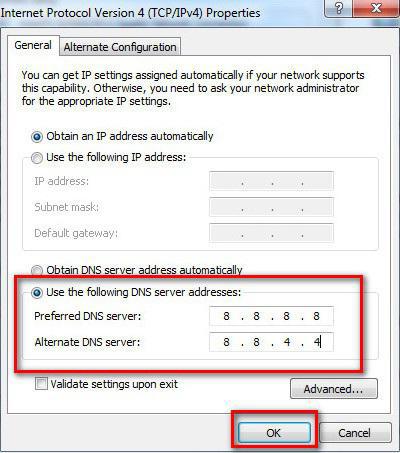
Wenn dies nicht hilft, können Sie open verwendenkombinationen wie google services, die zum beispiel aus vier achtern und vier vieren, zwei achtern und zwei vieren usw. bestehen. varianten gibt es genug. Diese Methode hilft fast immer.
Dies waren jedoch nur Netzwerkparameter.Was aber, wenn am Router falsche Parameter eingestellt sind? In diesem Fall wird auch eine Fehlermeldung ausgegeben, und der Benutzer fragt sich erneut, was zu tun ist, wenn der DNS-Server nicht antwortet.
Придется посмотреть на настройки маршрутизатора, Geben Sie sie von jedem Browser aus ein, indem Sie die auf dem Typenschild angegebene Adresse eingeben (in der Regel beginnt sie mit einer Kombination aus 192,168 und die letzten beiden Ziffern können je nach Modell entweder 0,1 oder 1,1 sein).

Jetzt müssen Sie die WAN-Partition verwenden.Die Aktionen ähneln denen in den IP-Einstellungen. Wenn in den Adressfeldern nichts angegeben ist, werden Adressen automatisch vergeben. Es gibt nichts einfacheres als die in den Protokolleinstellungen angegebenen Kombinationen zu schreiben.
Но и вышеописанные действия могут не оказать angemessene Belichtung. Was ist, wenn der DNS-Server in diesem Fall nicht antwortet? Eine der Lösungen könnte darin bestehen, den Dienst selbst zu überprüfen (möglicherweise wurde er aus irgendeinem Grund gestoppt).

Gehen Sie dazu in den entsprechenden Abschnitt,Verwenden Sie die "Run" -Konsole (Win + R) und schreiben Sie die Datei services.msc hinein. Hier sollten Sie den DNS-Client-Dienst finden und dessen Status überprüfen. Wenn der Client deaktiviert ist, doppelklicken Sie, um das Einstellungsmenü aufzurufen, drücken Sie den Ein- / Ausschalter und stellen Sie als Starttyp „Automatisch“ ein.
Natürlich selten, aber bei Netzwerkkartentreibern können Probleme auftreten. Was tun, wenn der DNS-Server nicht antwortet und der Treiber schuld ist? Aktualisieren Sie sie einfach.

Dies erfolgt über den "Geräte-Manager", derkann über den Administrationsbereich, die Systemsteuerung oder über das Menü „Ausführen“ mit dem Befehl devmgmt.msc aufgerufen werden. Über RMB wird einfach die Treiberaktualisierungszeile ausgewählt. Wenn der Benutzer über einen nicht standardmäßigen Netzwerkadapter verfügt, ist es besser, den neuesten Treiber von der Website des Herstellers herunterzuladen und dabei die VEN- und DEV-Kennungen zu verwenden (am besten die längste Zeile in der Beschreibung verwenden).
Um sich jedoch nicht zu stören, können SieInstallieren Sie automatisierte Dienstprogramme wie Driver Booster, DriverPack Solution oder etwas anderes. Die Aktualisierung nach dem Scannen und der Bestätigung erfolgt automatisch und ohne Benutzereingriff.
Wenn nicht alle oben genannten Schritte den gewünschten Effekt haben, können Sie versuchen, den DNS-Cache zu löschen und alle Konfigurationseinstellungen zurückzusetzen.
Zu diesem Zweck wird die Befehlskonsole gestartet (im Auftrag des Administrators erforderlich) und die folgenden Befehle werden darin geschrieben (ohne Satzzeichen):
Nachdem alle diese Befehle ausgeführt wurden, ist ein Neustart des Computersystems grundsätzlich nicht erforderlich. Aus Gründen der Wiedergabetreue lohnt sich ein Neustart dennoch.
Alle beschriebenen Lösungen können sich als vollständig herausstellennur aufgrund der Tatsache, dass sich ein bösartiger Virus oder bösartiger Code fest im System etabliert hat, das durch seine Aktionen die Einstellungen spontan ändert. Für den Fall, dass DNS-Fehler mit keinem der oben genannten Gründe verbunden sind und weder vom Anbieter noch von der Ressource oder vom Benutzer beobachtet werden, ist ein vollständiger eingehender Scan des Systems erforderlich.
Ein Vollzeit-Antivirenprogramm funktioniert nicht, daher ist es besserVerwenden Sie einfach Dienstprogramme wie Kaspersky Rescue Disk, die vor dem Start des Betriebssystems überprüft werden (sie müssen auf Wechselmedien geschrieben und von diesem geladen werden, wobei die entsprechende Priorität in den BIOS-Einstellungen festgelegt wird).


























